时间:2024-12-05 15:59:56
uc浏览器是一款广受欢迎的移动网络浏览器,它提供了多种功能以满足用户的不同需求。其中,调整视频清晰度是一个实用且常用的功能,它允许用户根据自己的网络连接和个人偏好来设置视频的清晰度。以下是详细步骤,帮助您在uc浏览器中设置视频清晰度。
1. 打开uc浏览器:在手机或平板电脑上启动uc浏览器,浏览到您要观看的视频网站或应用程序,并播放视频。
2. 点击菜单图标:在视频播放器中,点击屏幕右上角的菜单图标(通常是三个点)。
3. 选择“设置”:从弹出的菜单选项中选择“设置”。
4. 找到“视频质量”选项:在设置菜单中,找到并点击“视频质量”选项。
5. 选择清晰度:根据您的需求,选择“自动”、“流畅”、“高清”或“超高清”等不同的清晰度级别。
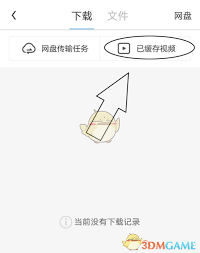
- 自动:浏览器会根据您的网络连接自动调整清晰度。
- 流畅:较低的分辨率,适合较慢的互联网速度。
- 高清:中等分辨率,适合大多数互联网速度。
- 超高清:最高分辨率,适合快速互联网速度。
6. 应用更改:选择清晰度后,点击“应用”或“确定”按钮,视频的清晰度将立即调整为您所选的级别。
1. 打开uc浏览器:在手机或平板电脑上启动uc浏览器。
2. 进入全局设置:在主界面,点击右下角的“三个点”图标,弹出菜单栏,选择“设置”选项,进入设置页面,找到并点击“全局设置”选项。
3. 调整视频清晰度:在全局设置页面中,找到并点击“视频清晰度”选项,进行清晰度设置。
4. 选择清晰度:根据您的需求,选择合适的清晰度级别。
5. 保存设置:选择完毕后,点击“应用”或“确定”按钮,保存设置。
1. 打开uc浏览器:在手机或平板电脑上启动uc浏览器。
2. 进入主界面:点击右下角的“我的”。
3. 进入设置:在我的界面中,点击右上角的“设置”按钮。
4. 选择极速省流:进入到设置后,点击“极速省流”选项。

5. 勾选高清:在页面中找到“高清”选项并勾选,即可设置视频清晰度为高清。
通过以上三种方法,您可以轻松地在uc浏览器中调整视频的清晰度,从而获得最佳的观看体验。无论是在线观看还是缓存视频,都可以根据自己的需求选择合适的清晰度级别。